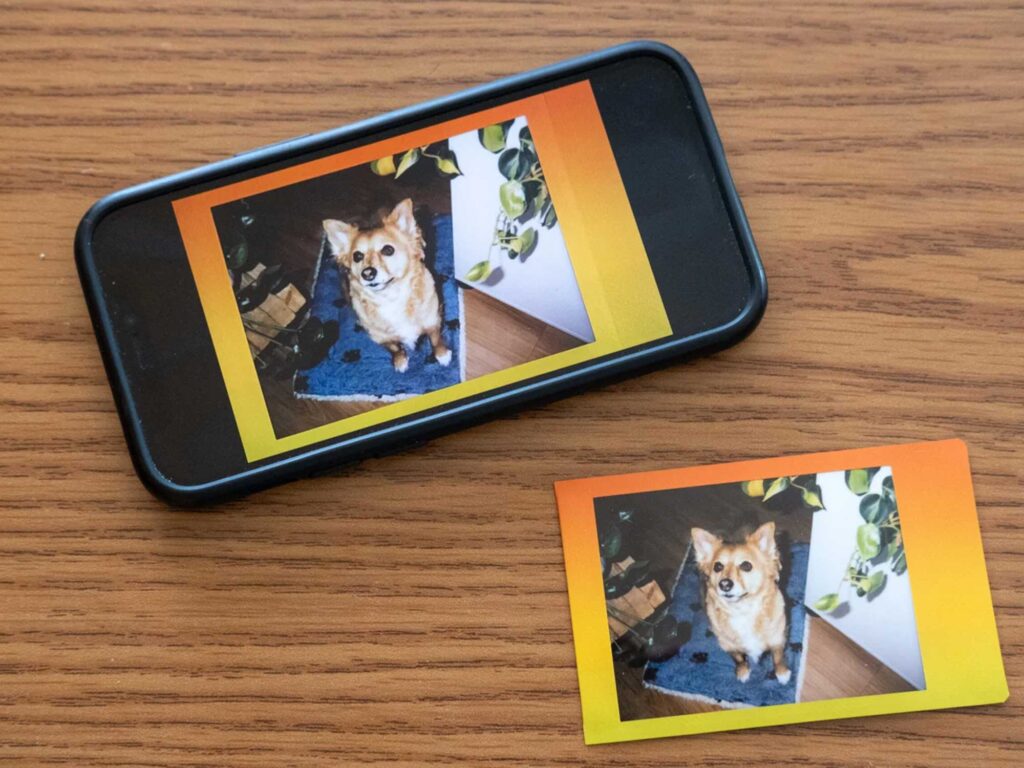
Tento článek byl původně uveden na Populární fotografie.
Aplikace PhotoScan od společnosti Google je jedním z nejrychlejších a nejjednodušších způsobů, jak vytvořit vysoce kvalitní digitální verze fyzických výtisků. V tomto tutoriálu vás provedeme kroky potřebnými k digitalizaci vašich oblíbených okamžitých fotografií, ať už jsou to Polaroidy nebo Instax.
Proč byste měli používat aplikaci k digitalizaci

I když fotoaparát vašeho smartphonu může fungovat v tísni, tato metoda často vede k fotografiím se znatelným odleskem a/nebo zkreslením perspektivy. Aplikace PhotoScan na druhé straně automaticky opravuje oba tyto pomocí výpočetního průvodce. Detekuje také okraje výtisků, takže neztratíte elegantní okraje kolem vašich okamžitých snímků.
A na rozdíl od digitalizace pomocí tradičního skeneru, což může být časově náročný proces, PhotoScan vytvoří soubor připravený ke sdílení přibližně za deset sekund.
Krok 1: Stáhněte a otevřete PhotoScan

PhotoScan je k dispozici zdarma pro zařízení Android i iOS. Po stažení otevřete aplikaci a měli byste vidět svislý rámeček s několika ovládacími prvky ve spodní části, včetně možnosti zapnout a vypnout blesk fotoaparátu a také přepínač pro redukci odlesků. Doporučujeme ponechat obě zapnuté.
Krok 2: Zarovnejte potisk v rámečku

Vyberte okamžitou fotografii, kterou chcete digitalizovat, a položte ji na rovný povrch, nejlépe na jednobarevné pozadí. Použil jsem k tomu přední stranu notebooku. S otevřenou aplikací podržte telefon nad výtiskem a zarovnejte obrázek v rámečku Fotoskenu. Poté stiskněte velké kruhové tlačítko ve spodní části obrazovky. Tím se spustí proces digitalizace.
Krok 3: Postupujte podle pokynů aplikace pohybem fotoaparátu po výtisku
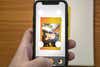
Dále uvidíte v rámečku nad výtiskem čtyři bílé tečky. Šipka vás navede k prvnímu bodu. Pomalu přesuňte středový kruh přes první tečku a počkejte, až se změní z bílé na modrou, bude to trvat asi 1-2 sekundy.
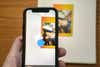
Jakmile se tečka změní na modrou, objeví se další šipka označující, která tečka má zarovnat středový kruh jako další. Tento postup opakujte, dokud své chytré zařízení nepodržíte nad všemi čtyřmi tečkami, v tomto okamžiku začne PohotoScan generovat konečný obrazový soubor.

A to je vše! Všechny soubory, které jste pomocí aplikace naskenovali, můžete zobrazit klepnutím na miniaturu v pravém dolním rohu obrazovky. PhotoScan také umožňuje otáčet obrázky a upravovat rohy před sdílením skenů se světem. Šťastnou digitalizaci!
Čerpáme z těchto zdrojů: google.com, science.org, newatlas.com, wired.com, pixabay.com







